win10怎么更改任务栏方向
更新时间:2024-04-12 08:47:42作者:xiaoliu
Win10系统的任务栏默认是横向显示在屏幕底部的,但有时候我们可能希望将任务栏调整到屏幕的其他位置,比如左侧、右侧或者顶部。那么在Win10系统中,如何更改任务栏的方向呢?下面就让我们一起来看看Win10任务栏位置调整的具体步骤吧!
步骤如下:
1.在任务栏空白处右击鼠标键,选择点击最下方的“设置”按钮;
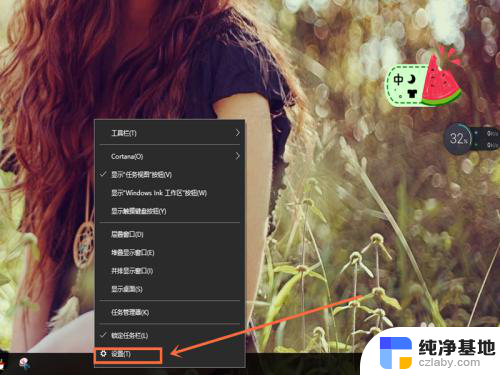
2.这时我们会看到任务栏选项中的“任务栏在屏幕上的位置”字样,点击方框右端的下拉按钮;
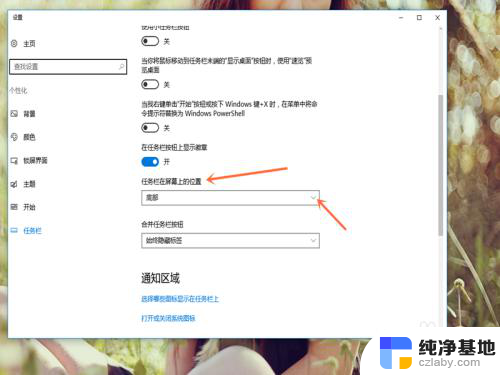
3.会有“靠左、顶部、靠右、底部”这四个选项(本经验以靠右为例),选择点击其中“靠右”按钮;
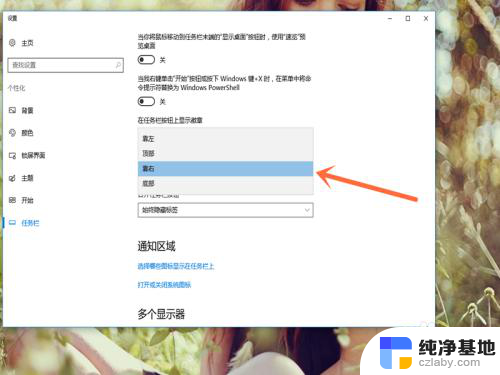
4.会发现Win10任务栏调整到右侧了,同理还可以靠左、顶部。

以上是关于如何更改Win10任务栏方向的全部内容,如果你遇到了同样的问题,可以参考本文中介绍的步骤来修复,希望对大家有所帮助。
- 上一篇: 电脑怎样锁屏幕快捷键
- 下一篇: 如何调显示器的分辨率
win10怎么更改任务栏方向相关教程
-
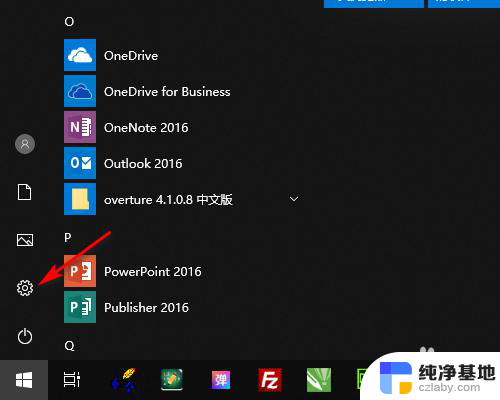 win10下方任务栏隐藏
win10下方任务栏隐藏2024-08-28
-
 电脑怎么隐藏下方任务栏
电脑怎么隐藏下方任务栏2024-04-11
-
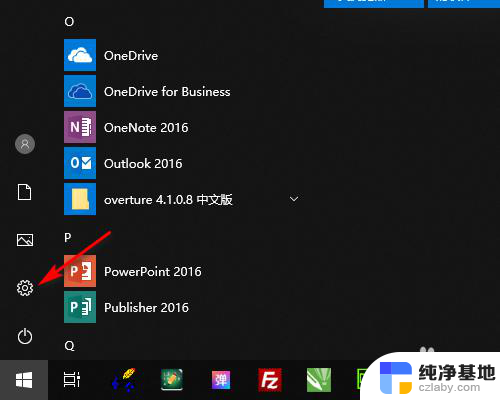 电脑下方任务栏怎么隐藏
电脑下方任务栏怎么隐藏2024-06-11
-
 任务栏时间怎么修改颜色
任务栏时间怎么修改颜色2023-12-02
win10系统教程推荐